Terminator – Múltiplos terminais numa só janela
Como já tive a oportunidade de referir em alguns artigos, no Linux se há coisa que me fascina e a linha de comandos (também designadas de shell, terminal, consola). Todo o poder do sistema operativo Linux encontra-se naquela pequena janela (normalmente preta com letras brancas), onde a partir dela podemos fazer quase tudo.
Hoje vamos aprender como ter disponíveis várias consolas numa única janela.
Como instalar no Ubuntu?
Para instalar o terminator no Ubuntu de forma muito simples, basta abrir o Ubuntu Software Center e procurar por terminator.
Depois de instalado, o terminator fica disponível em Applications-> Acessories –> Terminator
O terminator além de ter permitir ter várias linhas de comando numa única janela, permite ainda que estas estejam dispostos na posição horizontal ou vertical.
Alguns atalhos do terminator:
- Ctrl+Shift+W: Fecha um terminal
- Ctrl+Shift+E: Permite dispor um terminal na vertical
- Ctrl+Shift+O: Divide na horizontal
- Ctrl+Shift+N: Selecciona o terminal seguinte
- Ctrl+Shift+P: Selecciona o terminal anterior
Para quem usa e abusa da linha de comandos do Linux como eu, então o terminator é uma excelente aplicação para ter instalada no seu sistema. Deste forma, não necessitamos de ter várias janelas abertas com terminais do Linux, espalhadas pelo nosso ambiente de trabalho. Com o terminator, temos apenas uma janela e dentro da mesma podemos ter várias consolas disponíveis.
Este artigo tem mais de um ano


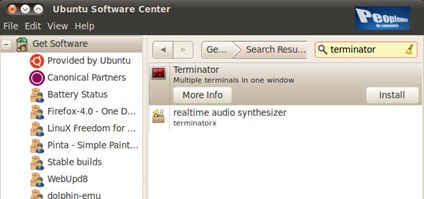
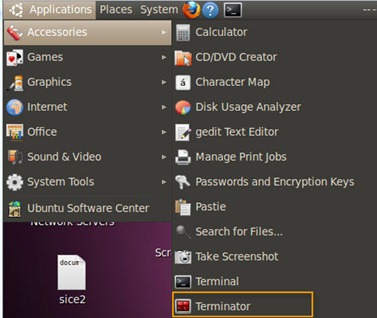
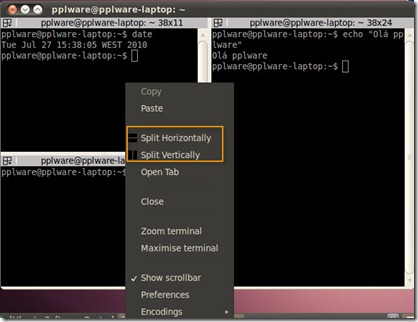























Boa dica 😉
aqui no CM dá para abri separadores por isso também deve dar nos outros se bem que esta maneira pode até ser melhor dependendo do uso e da organização
No Ubuntu também dá para ter vários separadores, mas assim facilita bastante.
Pessoalmente sou fã incondicional do yakuake.
Funciona numa janela tipo estore que, com vários separadores me permite ter sempre à mão todas as consolas que consigo usar 🙂
O yakuake não conheço. Vou ver se testo.
Thanks
Prefiro o Tilda.
Uso o Guake. Faz a mesma coisa que o Tilda ou o yakuake mas tem um aspecto gráfico melhorzito e não usa bibliotecas do kde 😛
Não conhecia este, dá para guardar perfis/sessões ??
Tou fã do Gnome Connection Manager http://kuthulu.com/gcm/
Recentemente foi adionada a opção cluster que é “deliciosa”
Recomendo
cumpz
Curiosidade, o que voçes fazem tanto na consola necessitarem tanto desta apps xD
É a curiosidade de um individuo que usa só para instalar apps xD
MUITA coisa… É a ferramenta mais poderosa para configurar/controlar um computador. Para não falar da programação, que IDEs nem sempre é de fiar.
ha um comando chamado screen.. é engracado..
O screen nada tem haver com a solução aqui apresentada…
São coisas totalmente diferentes
Aplicação já conhecida e usada no portatil.
Bom artigo
Cumprimentos
Screen, engraçado? Você só pode estar brincando. É uma ferramenta muito útil e poderosa.
@Luís Leite
Não é bem assim.
O Screen permite-te fazer precisamente o que é aqui salientado: ter vários terminais sem ter uma confusão de janelas no ambiente de trabalho.
Como é natural, o Screen ainda permite muito mais coisas. É, de facto, muito poderoso.